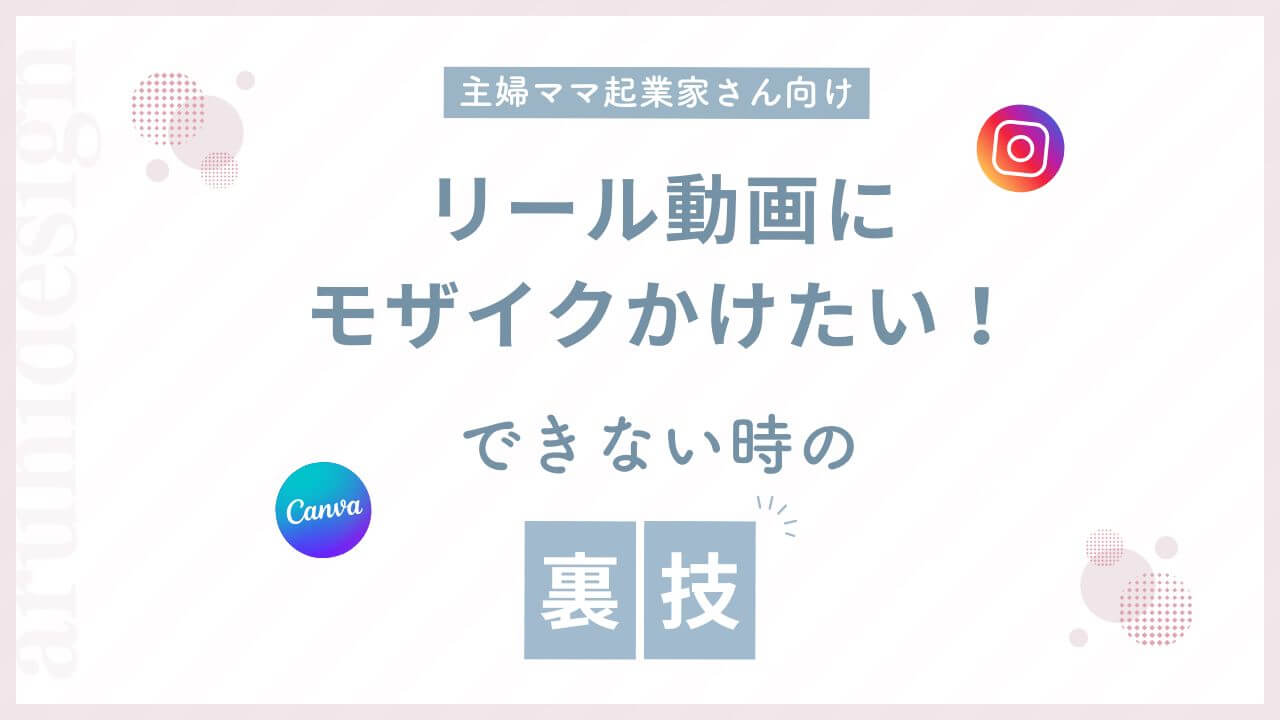こんにちは!
パソコンが苦手な主婦ママ起業家さん専門の商品設計サポート
aruhi designの山内はるかです。
私は普段、主婦ママ起業家さんのオンライン商品づくりをサポートしていますが、月に数回「Web&パソコン周り ちょこっと相談室」も開催しています。
先日いただいたご相談は、
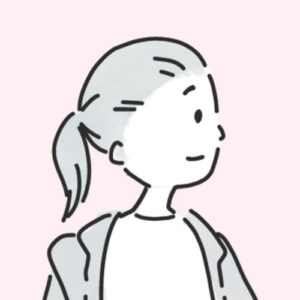
というもの。
「本当は背後から撮っておけばよかったけど、顔が写っちゃってる…でもどうしてもこの動画を使いたい!」。なのに、モザイクがうまくつけれなくて困っている、という状態でした。
今日はそのお悩みをもとに、「動き回る被写体にモザイクをかけたいけどうまくいかない!」という時に、主婦ママ起業家さんに試してほしい裏技をご紹介します。
目次
基本編:動き回る被写体にモザイクをかける2つの方法
まずは、裏技の前に、基本的な方法を2つご紹介いたします。
CanvaのFace Blurring(フェイスブラーリング)を使う
Canvaには無料アプリ「Face Blurring」があり、画像や動画に自動でモザイクをかけることができます。
ただし…私が試すと度々エラーが出ます。
今回のご相談者さんもエラーが原因でうまく使えませんでした。
正直、個人的には安定性はイマイチな印象。おすすめ度は低めです。
vlloのトラッキング機能を使う
動画編集アプリ「vllo」の有料版には「トラッキング機能」があり、動く被写体を自動で追いかけてモザイクをかけられます。とても便利で、私はこの方法を使っています。
ただし、
- 有料版のみ
- iPhone / iPad でしか利用できない
- Androidは動きを追跡するには手動で設定が必要
と少しハードルを感じるかもしれません。
iPhoneユーザーで課金に抵抗がない方なら、とても便利でおすすめです。
\おすすめの裏技/ モザイクを使わずに顔を隠す方法
でも「難しい設定はイヤ!課金もしない方法がいいな!」という方もいらっしゃいますよね。
そんな方におすすめなのが…
「動画を拡大して、顔を映さない」こと。
モザイクをかけるより自然で簡単に、見せたい部分だけを切り取れます。え、そんなこと?と思わずに最後までお読みくださいね♡
実際の例がこちら
通常通り、全体を写した動画
拡大して一部分だけ写した動画
どちらの動画も赤ちゃんがしっかりとハイハイをしている様子、こっちに向かってきている様子が分かりますよね。
どうしてこの方法がおすすめなの?
たとえば今回のご相談者さんは、
「サービスの変化を表すために、子どもの様子をリールにアップしたいけれど、顔を出すのももちろん、、実はモザイクをかけるのも抵抗がある」と話してくれました。
レッスンや子ども/赤ちゃん向けサービスをされている主婦ママ起業家さんも同じではないでしょうか?レッスンの様子やBeforeAfterの様子を動画で伝えたい!でもお子様や受講生さんのお顔にモザイクをかけるのは、実はちょっと気が引けている。
でも、主婦ママ起業家さんが発信で伝えたいことって、 顔が映らなくても「雰囲気」「声」「動き」で十分伝わりませんか?
Canvaなら動画を簡単に拡大して一部分だけを写すことができます。
モザイクよりもぐっと手軽で安心です^^
Canvaで拡大する方法(かんたん3ステップ)
方法はとっても簡単の3ステップです。
①Canvaで動画をアップロードして、キャンバスに配置します。
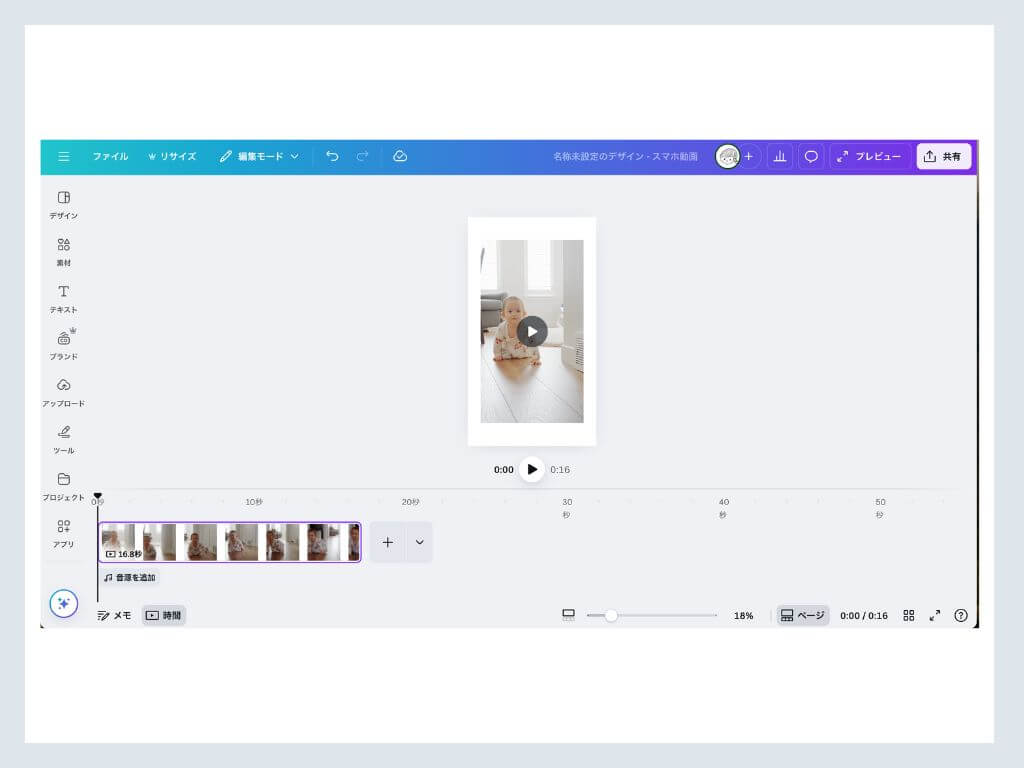
②動画の角をドラッグして拡大します。(拡大するほど映る範囲が狭くなります)
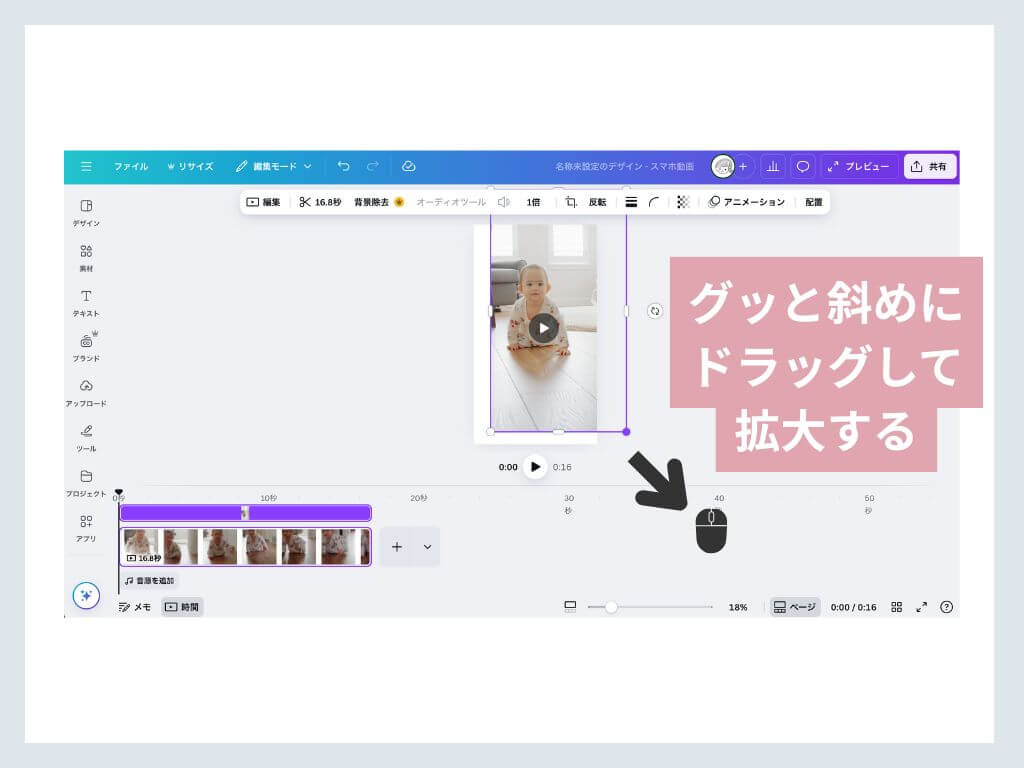
③映したい部分だけが画面に入るように調整して、完成!
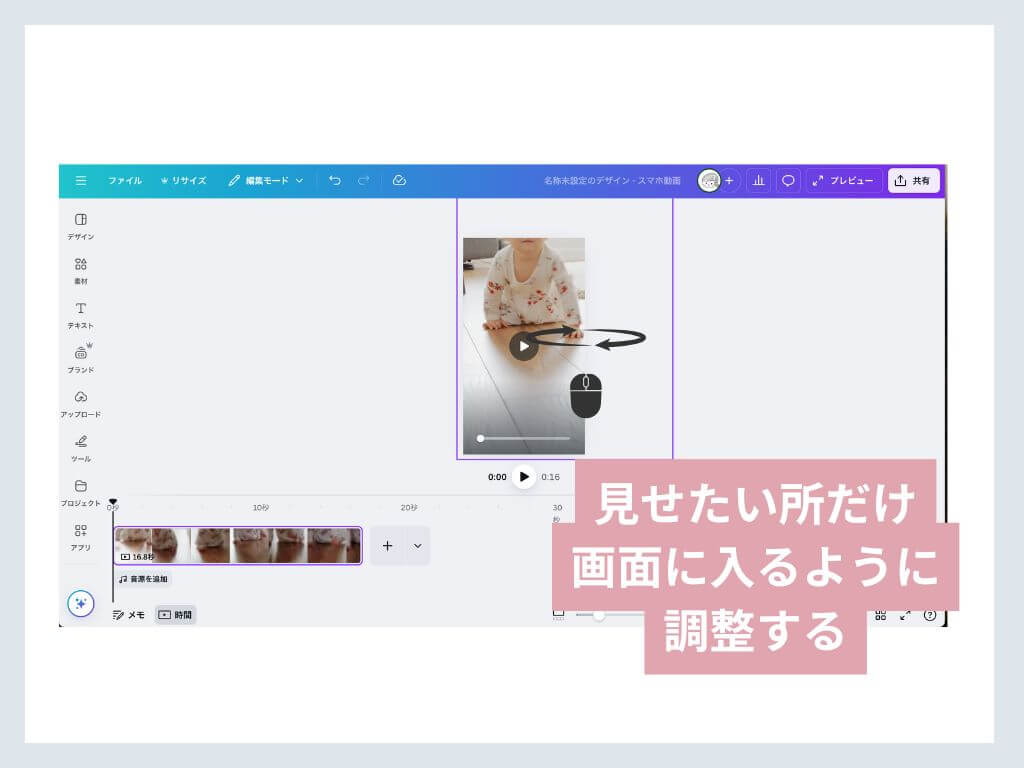
これだけで「モザイク要らずで顔が写らない安心動画」にできます^^
まとめ
「動く被写体にモザイクをかけたい」と思うと、難しい設定やアプリが必要そうに感じますが、実は “ちょっとした工夫” をすることでシンプルに問題を解決できることもあります。ぜひパソコン作業の時短や発信のハードルを下げるヒントにしてみてくださいね。
パソコン苦手な主婦ママ起業家さん、パソコン&Web周りでお困りですか?
今回のような「ちょっとしたつまずき」も気軽にご相談いただけるのが、私が月に数回開催している 40分間無料の「Web&パソコン周り ちょこっと相談室」 です。
- Canvaでの「これどうするの?」
- LINEやZoomなどのちょっとした設定
- オンライン商品づくりに必要なパソコン作業
などなど、マンツーマンで一緒に解決できます。
詳細はこちらからご覧ください。 続きを見る

【開催】Web&パソコンまわり ちょこっと相談室
パソコン苦手でも大丈夫。安心して一緒に一歩ずつ進めていきましょう^^